Tudd Intuíció, előadás, hozzon létre egy űrlapot lapok
Abstract: létrehozni egy űrlapot, hogy részletes információt jelenít meg egy családtag, élettörténetét megjelenik, és megjeleníti a fa az ősök és leszármazottak. Az űrlap három fület tartalmaz. Az első oldalon információkat az adatbázisból, a második kijelzők ősök és leszármazottak fák (fák jönnek létre 6. fejezet), a harmadik szöveg jelenik meg. Szöveg lehet betölteni egy fájlt, szerkeszteni és menteni. Ugyanolyan formában használják, hogy adjunk információt az adatbázisban (lásd. Előadás 7).
formáinak kialakítása
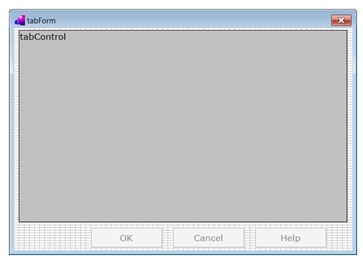
Forma által megnyitott lapok gomb megnyomásával a „Megnyitás” familyForm ablakot. Információkat jelenít meg a kiválasztott családtag a listán, így az előre meg kell találni, és emlékszem egy pointert a személy objektum osztály. amely információt tárol az adott személy.
Listing 5.1. Meghatározása onViewClick állítmány
GetParent állítmány ebben az esetben visszaad egy pointert az osztály taskWindow. Ehelyett lehet használni az állítmány applicationWindow :: kap / 0, ami mindig visszatér egy mutatót az objektum taskWindow osztályban.
Tehát, ha rákattint a „Megnyitás” először egy mutató az objektum kijelölt elemet a listában, majd azt tárolják, majd tárolja a mutatót az objektum familyForm ablakot. Ezután megnyílik egy űrlapot vkladkamii annak címsorában van írva a neve a kiválasztott családtag.
Ezután hozzon létre egy lapon.
Create információs oldal
Jelölje ki a mappát fa tabForm projekt segítségével a menü parancs New New Package nyissa ki a Projekt létrehozása pont párbeszédablak. megkülönböztetik vezérlőelem. A Név mezőbe írja be a nevét a honlapon: infoPage. Kattintson a Create gombra. Vonal Cím tulajdonságok táblázat adja meg a könyvjelző szövegét: Information. Helyezzük a következő ellenőrzéseket oldalon (5.2 ábra 5.2 ábra ..):
feliratok (Static Text) "Név", "Last Name", "Apa", "anya";
szerkesztés doboz (Edit Control):
Alapértelmezett képviselet ingatlan csoport blokkok (Group Box) és feliratok (Static Text) van beállítva, hogy változó. Csoportos egység „Paul”, és a felirat: „pár” az értéket meg kell változtatni, hogy Tény változó (cm. Fent).
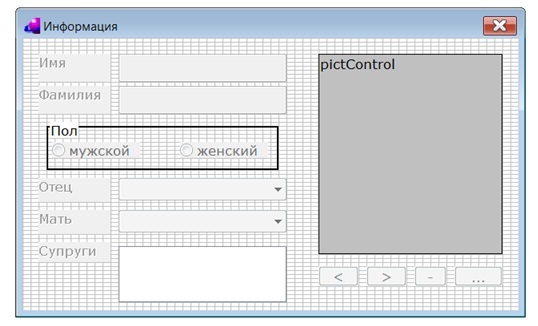
Switch (Radio gomb) lehet két állam - ellenőrizzük (a) és ellenőrizetlen (ki). Egy sor kapcsolók, kombinált egy csoportba, csak egy kapcsoló lehet kapcsolva.
Mutatni a szülők segítségével legördülő listák, mint az append módban kerülnek a listák a családtagok, amelyeket aztán a kiválasztott szülők.
Hasonlóképpen, akkor hozzon létre külön csomagokat két külön lapok - treePage (cím fák). És descrPage (címe Leírás.). Ezek az oldalak tele lesz később.
A felületet kell nyilvánítani ingatlan tabForm familyForm. Arra használják, hogy tárolja a mutatót az objektum ablakban formában a fülek (néhány ilyen ablakok nyithatók).
Most meg kell változtatni a meghatározása a kivitelező új / 1 végrehajtási osztály tabForm. Vannak lapok oldalon.
Listing 5.3. Változó meghatározása kivitelező
Kitöltése az információs oldal
Töltse ki az első lapjára. A infoPage felületet kell nyilvánítania tulajdonság, amely tárolja a mutató egy adatbázis-objektum. valamint az állítmány updatePicture. amely elindítja dolgozza át a kép méretét változtatja a formáját.
A végrehajtás infoPage módosítania kell a meghatározása a kivitelező új. állapítsa meg a vonatkozó tényeket, változók és határozza meg a állítmány updatePicture.
Listing 5.5. A fő paraméterek
Most adunk egy felvezető ShowListener eseményeket. Amikor az ablak, tele árrés.
Listing 5.6. Meghatározása onShow állítmány
Az alábbiakban az a meghatározás, állítmányoknak adatok rendezett az ellenőrzések.
Listing 5.7. Kitöltése az információ oldalmargók
Mint fentebb említettük, ha a tájékoztatás házastársak nem szerepel az adatbázisban, a lista nem jelenik meg (ábra. 5.3 ábra. 5.3).
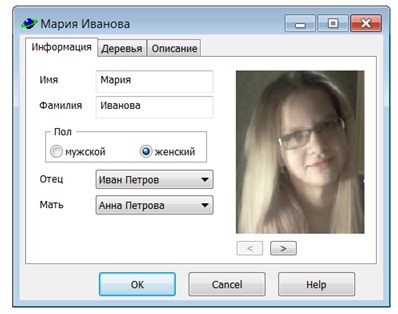
Add eseménykezelőkkel megnyomásával left_ctl és right_ctl gombot. Meghatározása ezen predikátumok az alábbiakban közöljük.
Listing 5.8. Meghatározása onLeftClick állítmány
Listing 5.9. Meghatározása onRightClick állítmány
Listing 5.10. Frissítse képek kicsinyítve
Második oldal lapok tele lesz később (6. fejezet, „Fák. Összefoglaló táblázat”). Folytassa, hogy kitöltse a harmadik oldal (ábra. 5.4 ábra. 5.4).
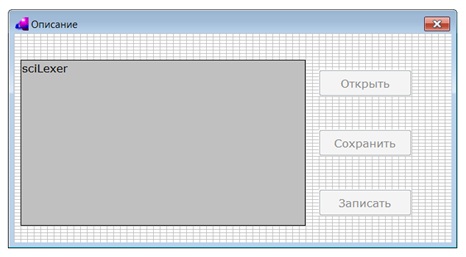
felhasználói vezérlő (Class: sciLexer; Border: True);
DescrPage.pro nyissa meg a fájlt, és módosítsa a meghatározást az új tervező, az alábbiak szerint. Ezen túlmenően, a tények nyilvánítja változók tárolásához mutató adatbázis-objektumot. fájl nevét, és jelzi a karakterkódolást rendszer ezt a fájlt (Unicode vagy sem).
Listing 5.11. Változó meghatározása kivitelező
PostAction állítmány ebben az esetben alkalmazott annak érdekében, hogy eltávolítása után a szöveg automatikusan át működését szó került sor, hogy a következő sort, ha nem teljesen elférjen az ablakban mezőbe.
Az alábbiakban egy definíció onShow állítmány. Amikor az oldal megnyílik „description”, azt mutatja a szöveget a megadott fájlt az adatbázisba.
Listing 5.12. Meghatározása onShow állítmány
Ha rákattint a „Megnyitás” gombra kattintva megjelenik a „Fájl megnyitása”. A tartalom a kiválasztott szöveges fájl, akkor megjelenik az ablakban.
Listing 5.13. Meghatározása onOpenClick állítmány
Ha rákattint a „Mentés” ablak jelenik meg a „Save file”. Tartalom mezőbe van írva, hogy a kiválasztott fájl.
Listing 5.14. Meghatározása onSaveClick állítmány
Szöveg is lehet tekinteni az alábbiak szerint:
Állítmány feldolgozás gomb megnyomása esetén „Emlékezz rám” kell meghatározni.
5.1. Hozzon létre egy ablak, amely két listát, és gombot. Az első lista felsorolja azoknak a rokonság, „szülő”, „testvér”, stb A második lista üresnek kell lennie ... Továbbá meg kell hozzon létre egy gombot a forma familyForm. ha rákattintunk, meg kell nyitni az ablakot. Miután az első lista lesz kiosztva a neve a családi kapcsolat, a második listában meg kell jelennie egy listát a megfelelő rokonok kiemelt (a familyForm ablakban) családtag.
5.2. Hozzon létre egy doboz kereshet az adatbázisban reguláris kifejezések segítségével (lásd. REGEX osztály). A reguláris kifejezés szerepel a mezőben. A keresés végrehajtása egy húr, mint a "<имя> <фамилия> ”. Az eredményeket meg kell jelennie a listán.